Google Chrome este în prezent cel mai popular browser de pe piață, dar mai mulți utilizatori au raportat probleme cu acesta.
Una dintre problemele cele mai frecvente este utilizarea discului 100% în Chrome și, în articolul de astăzi, vă vom arăta cum să remediați problema lui.
Cum pot remedia utilizarea de disc 100% în Chrome?
1. Luați în considerare trecerea la un alt browser
Dacă aveți probleme cu Chrome, poate că acesta este un moment bun pentru a lua în considerare utilizarea unui alt browser web.
Opera, de exemplu, este un browser web cu mai multe platforme, disponibil pe toate platformele desktop și mobile și este o alternativă excelentă pentru Chrome.
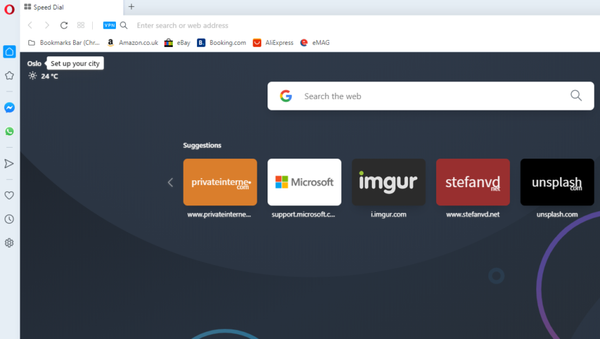
Este construit pe motorul Chromium și poate funcționa fără probleme cu extensiile Chrome dacă sunteți un fan al motorului Google.
Datorită faptului că încorporează o mulțime de funcții eficiente, Opera are o utilizare redusă a resurselor, deci nu va trebui să faceți față utilizării mari a RAM-ului sau a discului.
Merită menționat faptul că browserul are câteva caracteristici care îl fac să iasă în evidență în comparație cu Chrome: blocator de anunțuri încorporat, portofel cripto-monedă, protecție de urmărire, player video pop-out și VPN gratuit nelimitat pentru o confidențialitate suplimentară.
În cele din urmă, Opera are o integrare integrată în messenger cu majoritatea platformelor de socializare, astfel încât să poți conversa prin chat sau să fii cu ochii pe fluxurile tale în orice moment.
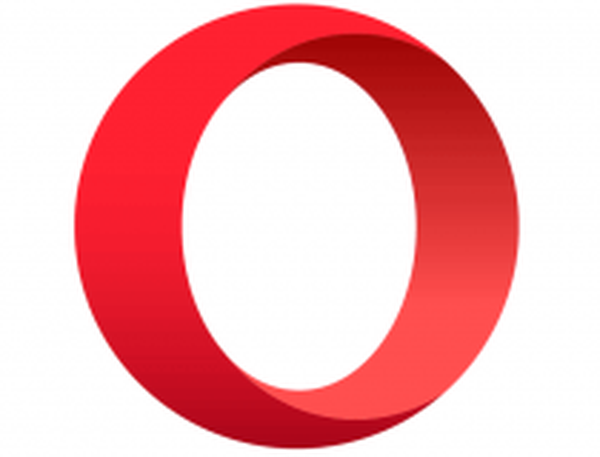
Operă
Încercați browserul Opera pentru a reduce greutatea din resursele computerului, fără a vă compromite experiența de navigare. Gratuit Vizitati site-ul2. Dezactivați caracteristica Prefetch
- În Chrome, faceți clic pe Meniul butonul și alegeți Setări.
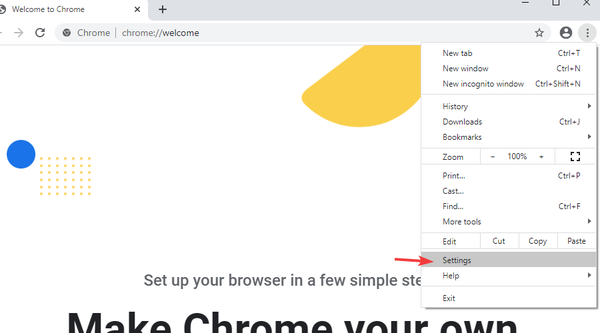
- Selectați Cookie-uri și alte date ale site-ului.
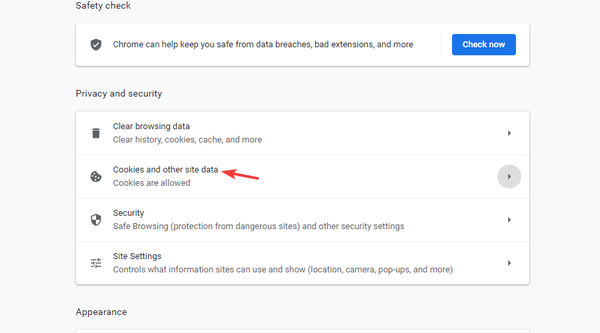
- Localizați și dezactivați Preîncărcați pagini pentru navigare și căutare mai rapidă opțiune.
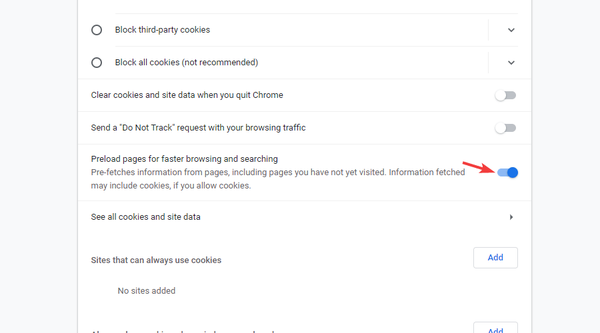
După dezactivarea acestei funcții, verificați dacă problema persistă.
3. Dezactivați extensiile problematice
- Apasă pe Meniul pictogramă și alegeți Mai multe instrumente> Extensii.
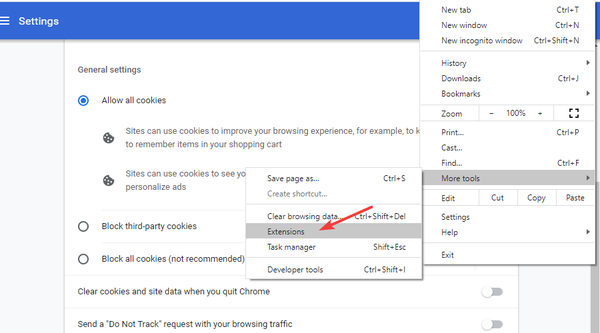
- Acum dezactivați toate extensiile.
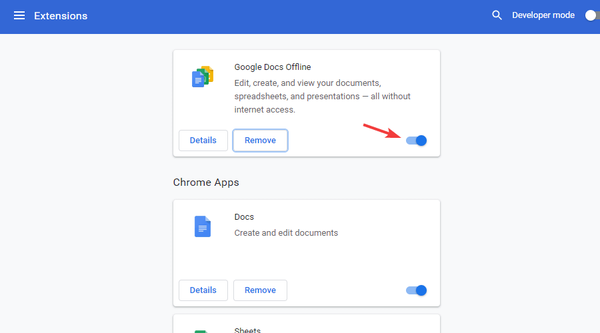
- Verificați dacă utilizarea discului a scăzut.
- Acum activați extensiile una câte una până când creați din nou problema.
- După ce găsiți extensia problematică, mențineți-o dezactivată sau eliminați-o.
4. Ștergeți fișierul Istoric deteriorat
- Mergi la Gestionar de sarcini și pune capăt tuturor proceselor Chrome.
- presa Tasta Windows + R și intră %datele aplicatiei%. presa introduce sau faceți clic O.K.
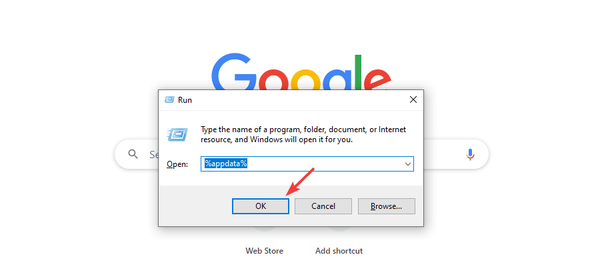
- Navigheaza catre Google> Chrome> Date utilizator> Implicit.
- Găsiți un fișier numit Istorie și ștergeți-l.
După ce faceți acest lucru, verificați dacă problema cu utilizarea discului 100% în Chrome este rezolvată.
Sistemele computerului dvs. ar putea avea probleme dacă Chrome preia 100% din utilizarea discului, dar sperăm că acest articol vă va ajuta să remediați definitiv această problemă.
Dacă ați reușit să remediați problema, anunțați-ne în comentariile de mai jos.
Întrebări frecvente: Aflați mai multe despre Chrome
- De ce discul meu ajunge la 100 când deschid Chrome?
Există diverse motive pentru aceasta, dar încercați să ajustați caracteristica Prefetch sau extensiile și cel mai probabil veți rezolva problema.
- Cum remediez discul care rulează la 100?
Pentru a remedia 100% utilizarea discului pe computerul dvs., vă recomandăm să încercați să dezactivați serviciul Superfetch sau să verificați hard diskul.
- Cum reduc utilizarea discului în Chrome?
Pentru a reduce utilizarea discului în Chrome, se recomandă să resetați Google Chrome. Rețineți că uneori este posibil ca browserul să nu fie problemele, așa că verificați dacă nu Windows este cauza.
- Ghiduri Chrome
- Erori Google Chrome
 Friendoffriends
Friendoffriends



